使用“快速开始”功能可无线迁移数据,将新旧iPhone靠近并登录同一Apple ID,按提示扫描动画、输入密码后选择“从iPhone传输”即可完成。
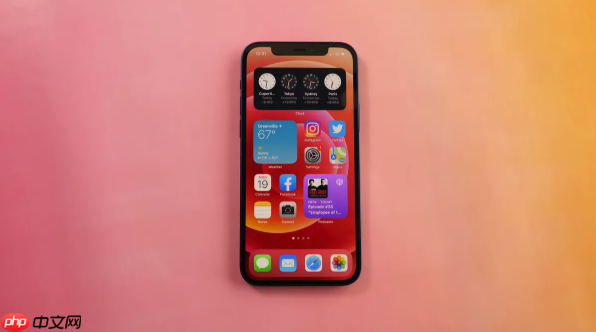
拿到新的iPhone 14 Pro,想把旧手机里的照片、App和聊天记录都搬过来?只要你的旧iPhone系统不是太老,用苹果自带的“快速开始”功能就能轻松搞定,整个过程基本不用电脑,跟着步骤走就行。
这是苹果官方推荐的最简单方法,适合大多数用户。新旧两台iPhone放在一起,系统会自动引导你完成转移。
- 确保两台设备都登录了同一个Apple ID,并且蓝牙已开启。 - 将新iPhone 14 Pro开机,按照提示进行初始设置,直到看到“快速开始”界面。 - 拿起你的旧iPhone,用后置摄像头扫描新iPhone屏幕上出现的动态动画(类似二维码)。 - 在新iPhone上输入旧iPhone的解锁密码。 - 根据提示设置面容ID或触控ID。 - 选择“从iPhone传输”来开始迁移数据。注意:传输时间长短取决于你数据的多少,照片视频越多耗时越长。建议全程将两台设备连接电源,并保持靠近,不要中断Wi-Fi或操作手机。
如果你不着急马上用新手机,或者旧手机不方便和新手机同时操作,可以提前在旧手机上用iCloud备份。
- 在旧iPhone上,进入“设置” > [你的姓名] > “iCloud” > “iCloud 云备份”,确保iCloud备份开关是打开的。 - 手动点击“立即备份”,等待备份完成(需要Wi-Fi环境)。 - 在新iPhone 14 Pro设置过程中,当到达“应用与数据”界面时,选择“从iCloud云备份恢复”。 - 登录同一个Apple ID,选择最新的那个备份进行恢复。注意:iCloud免费空间只有5GB,如果照片多可能不够用,需要购买额外空间。此方法依赖网络速度,恢复时间也可能较长。
如果你有Mac或Windows电脑,用电脑备份是最稳妥的方式,速度快且不受iCloud空间限制。
- 在电脑上打开“访达”(Mac)或“iTunes”(Windows),连接你的旧iPhone。 - 选择你的设备,勾选“加密本地备份”(这能保留健康数据、Wi-Fi密码等),然后点击“立即备份”。 - 备份完成后,断开旧手机,连接新的iPhone 14 Pro。 - 在电脑上选择新设备,点击“从备份恢复”,选择刚才创建的那个旧手机备份。 - 等待恢复过程结束,新手机就会和旧手机一模一样了。注意:确保电脑上的软件是最新版本。加密备份很重要,否则一些敏感信息无法迁移。
基本上就这些方法,选一个最适合你当前情况的就行。
以上就是苹果14 Pro如何快速导入旧手机数据_苹果14 Pro旧手机数据快速导入教程的详细内容,更多请关注php中文网其它相关文章!

Copyright 2014-2025 https://www.php.cn/ All Rights Reserved | php.cn | 湘ICP备2023035733号